Univerzálny formát balenia Flatpak je vzrušujúci pre komunitu s otvoreným zdrojovým kódom a pre fanúšikov Linuxu ako celku. Vďaka tejto novej technológii je pre používateľov jednoduchšie ako kedykoľvek predtým inštalovať užitočné programy.
Existuje mnoho vynikajúcich aplikácií na stiahnutie z obchodu App Store Flatpak. V tomto zozname uvádzame niektoré z najlepších. Tu je 5 skvelých aplikácií Flatpak na vyskúšanie!
Než začneme
Vďaka talentovaným vývojárom v Gnome ainde si môže Flatpak užiť takmer každý užívateľ Linuxu na každom distro, veľkom i malom. Ak však chcete používať všetky Flatpaky, musíte mať povolený runtime modul Flatpak. Ak ju chcete povoliť, postupujte podľa nášho návodu tu. To vás prevedie tým, ako nastaviť všetko.
Akonáhle bude spustený runtime modul Flatpak, budete tiežje potrebné pridať softvérový obchod Flathub do modulu runtime. Bez tohto nebudú nainštalované žiadne aplikácie. Otvorte terminál a zadaním príkazu nižšie pridajte Flathub.
flatpak remote-add --if-not-exists flathub https://flathub.org/repo/flathub.flatpakrepo
1. Úrad oslobodenia

Libre Office je štandardný kancelársky balík pre používateľov systému Linux. Dôvodom je, že je to úplná náhrada za Microsoft Office s porovnateľnými funkciami.
Aplikácia Libre Office je užitočná, ale je zapnutápri niektorých linuxových distribúciách môže byť inštalácia veľmi náročná kvôli počtu balíkov, ktoré musíte získať. Z tohto dôvodu dôrazne odporúčame nainštalovať vydanie Flatpak. Je to jeden balík a získate všetko potrebné na profesionálnu kancelársku prácu.
Inštalácia - Libre Office
Ak chcete nainštalovať Libre Office ako Flatpak, otvorte softvér Gnome alebo KDE Discover. Potom ho navštívte v obchode s aplikáciami Flathub a kliknutím na tlačidlo „Inštalovať“ spustite inštaláciu okamžite.
Nechcete nainštalovať aplikáciu Libre Office pomocou softvéru Gnome alebo KDE Discover? Otvorte terminál a zadajte príkazy uvedené nižšie, aby aplikácia fungovala.
flatpak install flathub org.libreoffice.LibreOffice
Ak chcete okamžite spustiť program Libre Office na počítači so systémom Linux, kliknite na tlačidlo „Spustiť“ v softvéri Gnome alebo KDE Discover. Alebo spustite:
flatpak run org.libreoffice.LibreOffice
2. Para
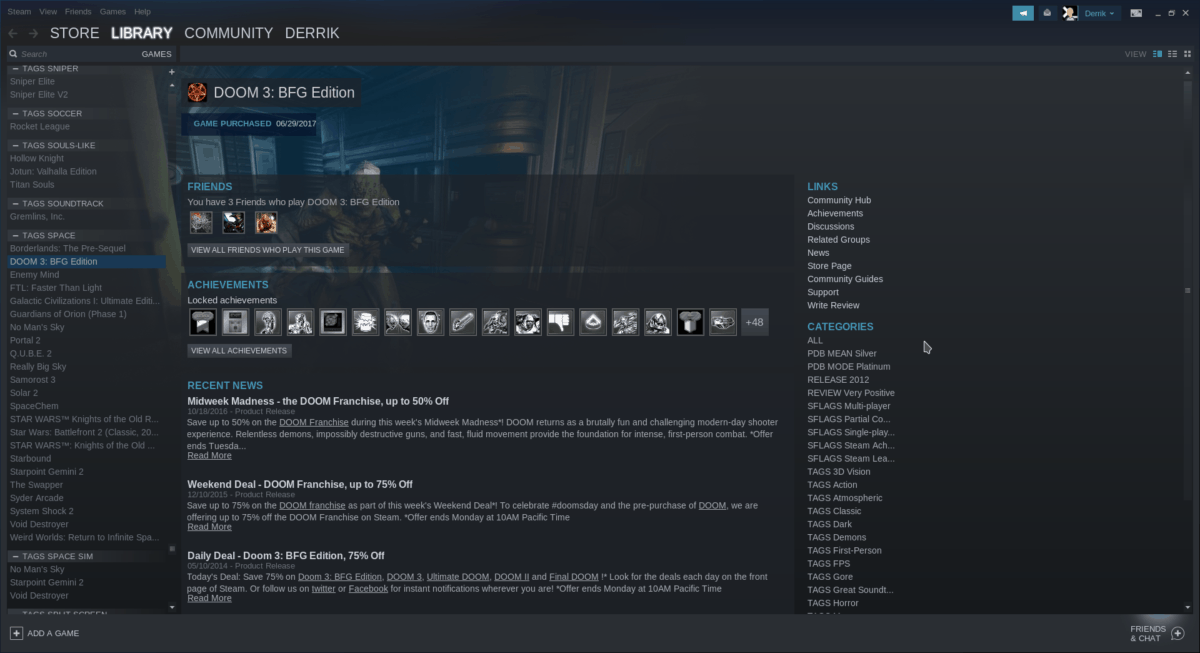
Para sa nemusí uvádzať. Vďaka vydaniu na Linuxe pred niekoľkými rokmi, herný priemysel pomaly sprístupnil hráčom so systémom Linux stále viac a viac bežných videohier a je to skvelá vec. Ak máte radi videohry, ale máte distribúciu Linuxu, ktorá nemá vo svojich softvérových zdrojoch Steam, verzia Flatpak nie je jasná.
Inštalovať - Steam
Práca v Steam prostredníctvom Flatpak sa začína otvorením softvéru Gnome alebo KDE Discover. Potom kliknutím na tento odkaz prejdete na oficiálnu stránku služby Steam na webových stránkach FlatHub.
Na stránke Steam služby FlatHub vyhľadajte modrú farbuKliknite na tlačidlo „Inštalovať“ a kliknite naň myšou. Čoskoro potom by softvér Gnome / KDE Discover mal vyzdvihnúť akciu a umožniť vám nainštalovať Steam z obchodu.
Ďalším spôsobom, ako nainštalovať Steam Flatpak, je terminál. Ak to chcete urobiť, stlačte Ctrl + Alt + T alebo Ctrl + Shift + T, Potom zadajte inštalácia flatpak príkaz nižšie.
flatpak install flathub com.valvesoftware.Steam
Ak chcete spustiť Steam Flatpak prvýkrát, kliknite na tlačidlo „Spustiť“ v softvéri Gnome alebo Discover. Prípadne použite flatpak spustiť príkaz nižšie.
flatpak run com.valvesoftware.Steam
3. Vokálne
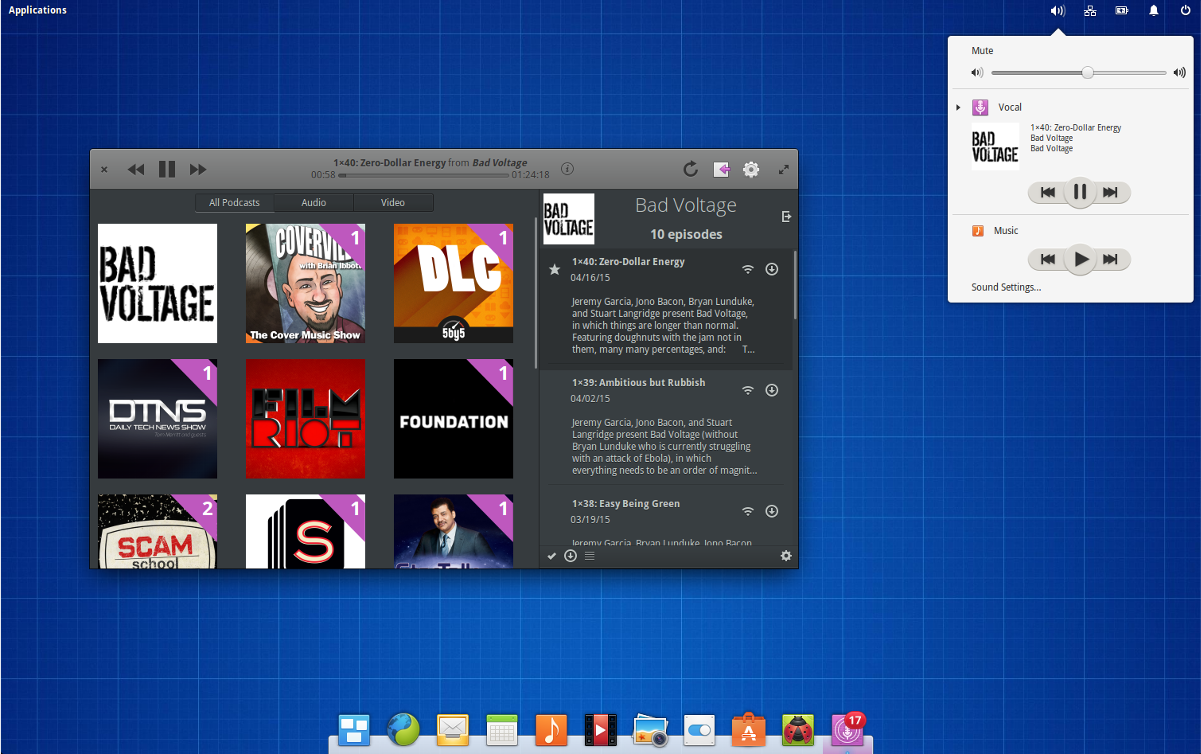
V mori priemerných aplikácií podcastov v systéme Linux, Vocalvyniká nad ostatnými, s moderným používateľským rozhraním, užitočnými funkciami vyhľadávania, vyhľadávaním podcastov iTunes a ďalšími. Najlepšie zo všetkého, pretože je distribuované ako Flatpak, dômyselné používateľské rozhranie sa integruje do akéhokoľvek desktopového systému Linux.
Inštalovať - vokál
Spustite softvér Gnome alebo KDE Discover na svojom počítačiLinux PC. Potom kliknutím na tento odkaz prejdete na oficiálnu stránku vokálu na ploche FlatHub a kliknutím na tlačidlo „Inštalovať“ spustíte inštaláciu na počítači so systémom Linux. Prípadne otvorte terminál stlačením Ctrl + Alt + T alebo Ctrl + Shift + T na klávesnici a zadaním nižšie uvedeného príkazu spusťte funkciu Vokálu.
Poznámka: Potrebujete pomoc s nastavením vašich obľúbených podcastov v aplikácii Vocal? Pozrite si nášho podrobného sprievodcu aplikáciou. V tom sa pozrieme na to, ako pridať podcasty, a ešte oveľa viac!
flatpak install flathub com.github.needleandthread.vocal
Po dokončení inštalácie kliknite na tlačidlo „Spustiť“ v softvéri Gnome alebo KDE Discover. Môžete tiež rýchlo spustiť vokál pomocou flatpak spustiť príkaz nižšie.
flatpak run com.github.needleandthread.vocal
4. HydraPaper
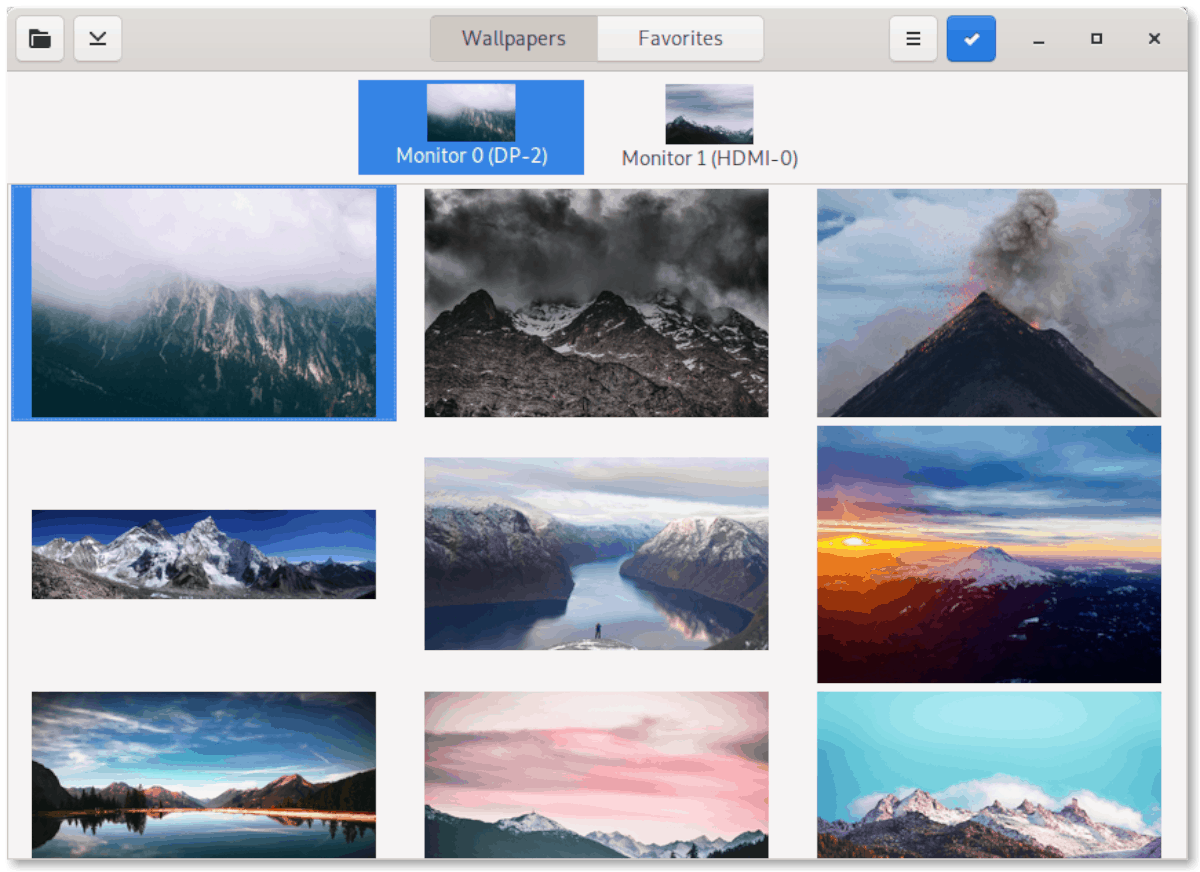
Používatelia Gnome Shell s duálnymi monitormi budú milovaťHydraPaper. Je to zaujímavá aplikácia Flatpak, ktorá po inštalácii umožňuje používateľom nastaviť tapetu každej obrazovky, namiesto toho, aby bola nalepená jednou tapetou pre oba displeje.
Inštalovať - HydraPaper
Ak chcete získať HydraPaper, spustite buď softvér Gnomealebo KDE Discover. Ak je otvorená, prejdite na oficiálnu stránku HydraPaper na Flathub a kliknite na tlačidlo „Inštalovať“, aby ste na počítači so systémom Linux načítali aplikáciu HydraPaper Flatpak.
Aplikáciu HydraPaper Flatpak môžete nainštalovať aj z príkazového riadku pomocou inštalácia flatpak Príkaz. Za týmto účelom otvorte okno terminálu a zadajte nasledujúci príkaz.
flatpak install flathub org.gabmus.hydrapaper
Po nainštalovaní aplikácie HydraPaper ju spustite kliknutím na tlačidlo „Spustiť“ v softvéri Gnome alebo KDE Discover. Alebo pomocou príkazu nižšie.
flatpak run org.gabmus.hydrapaper
5. OpenShot
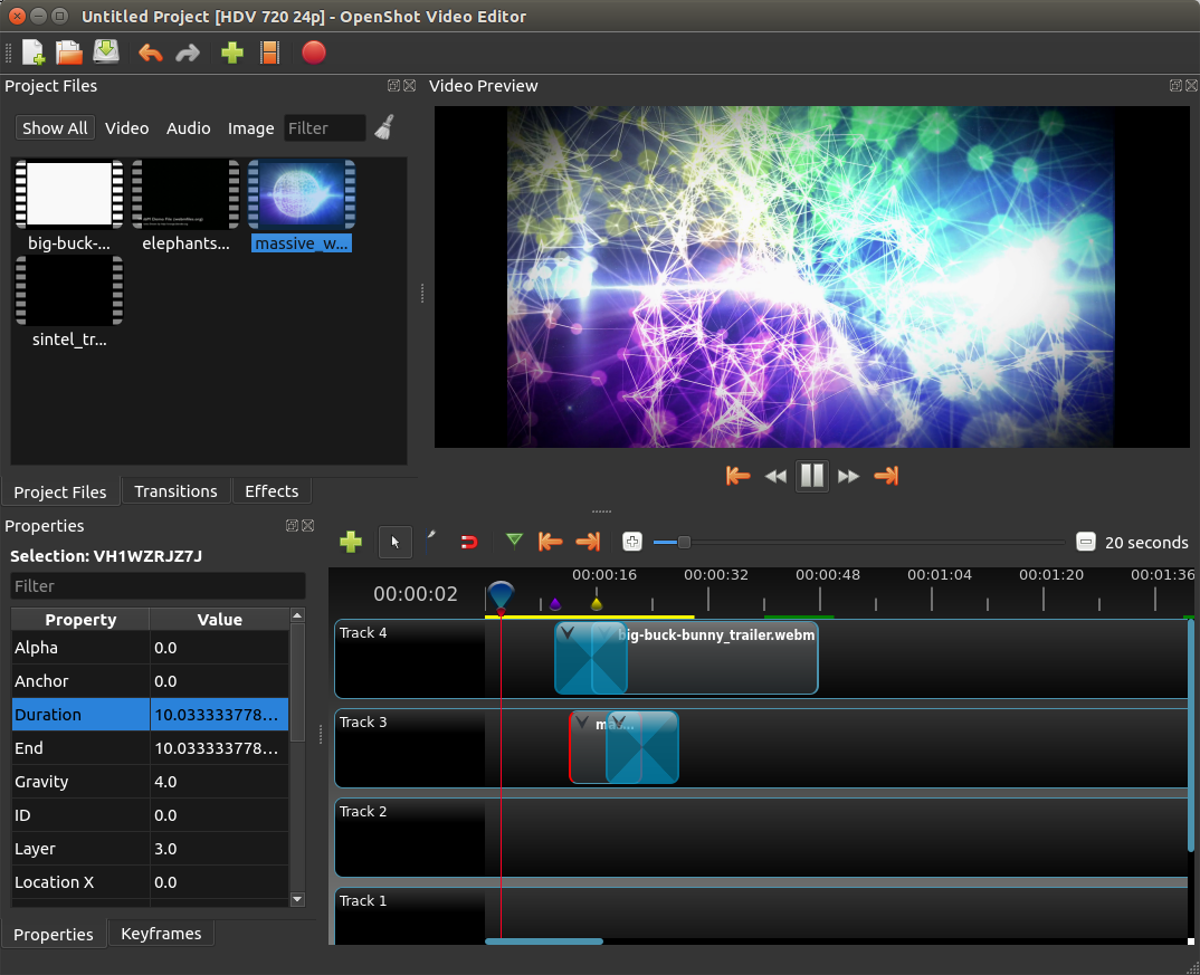
Editor videa OpenShot je jednoduchý nástroj na tvorbu videa. Je vybavený vynikajúcimi funkciami, ako je jednoduchý výber profilu videa, rôzne doplnky so špeciálnymi efektmi a premyslené používateľské rozhranie.
Aj keď je pravda, že existuje veľa „jednoduchých“ editorov videa, OpenShot je jedným z najlepších, najmä pre rýchle úpravy alebo jednoduché videá YouTube.
Inštalovať - OpenShot
Ak chcete nastaviť OpenShot a pracovať cez Flatpak, zapnite hona počítači so systémom Linux, začnite návštevou oficiálnej stránky OpenShot FlatHub. Potom spustite softvér Gnome alebo KDE Discover a kliknutím na tlačidlo „Install“ na stránke aplikáciu nainštalujte. Alebo, ak dávate prednosť príkazovému riadku, zadajte inštalácia flatpak príkaz nižšie.
flatpak install flathub org.openshot.OpenShot
Po inštalácii OpenShot z obchodu Flathub kliknite na tlačidlo „Spustiť“ v softvéri Gnome alebo KDE Discover a spustite ho. Program budete tiež môcť okamžite spustiť pomocou nasledujúcich krokov flatpak spustiť Príkaz.
flatpak run org.openshot.OpenShot
záver
Dnes sme hovorili o niektorých vynikajúcich aplikáciách, ktoré môžete nainštalovať z obchodu Flatpak v systéme Linux. Aké sú vaše obľúbené aplikácie na inštaláciu? Povedzte nám to v sekcii komentárov nižšie!












Komentáre